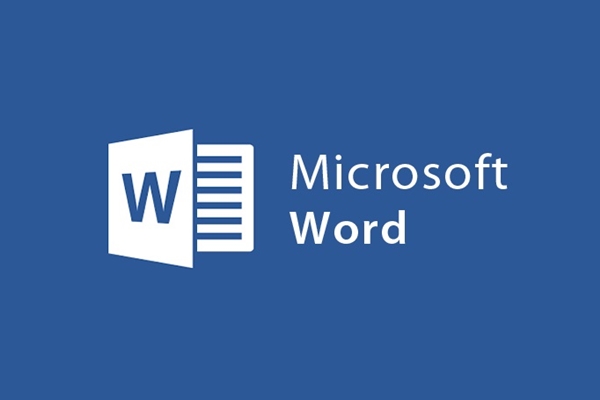
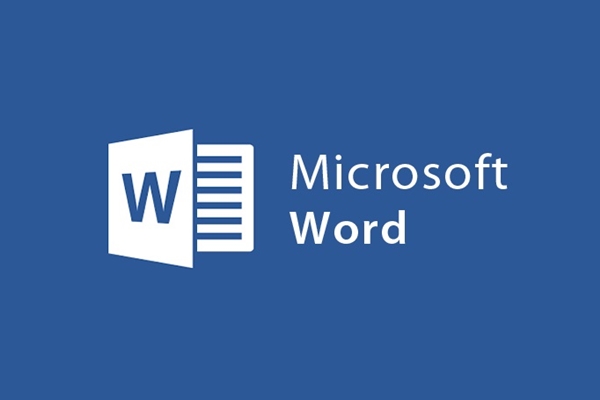
Hướng dẫn cách mở File Word, Excel nghi ngờ bị nhiễm Virus
- 18-08-2021
- trienkhaiweb
- 0 Comments
Tất cả các File bạn tải trên mạng về máy đều có nguy cơ nhiễm Virus. Điều đó sẽ không có lợi cho máy bạn. Do đó, khi một File đã được cảnh báo là có Virus thì bạn tốt nhất không nên tải về mà càng không nên mở những File đó ra. Thế nhưng, trong một số trường hợp bắt buộc, bạn phải kiểm tra những File bị nghi là dính virus đó, bạn sẽ xử lí như thế nào? Hãy sử dụng tính năng hữu ích của Google Docs để thực hiện điều đó nhé. Cụ thể như thế nào mời các bạn theo dõi ở bài viết dưới đây.
Hướng dẫn mở các File bị nghi ngờ dính virus
Có thể nói, Google Docs không chỉ đơn thuần là công cụ soạn thảo văn bản trực tuyến mà chúng ta vẫn thường hay biết đến. Mà nó còn có tính năng hỗ trợ mở các File word cũng như Excel không an toàn có nghi ngờ dính Virus. Với cách làm này, bạn sẽ không lo việc virus sẽ bị xâm nhập vào máy tính của bạn
Cụ thể các bước như sau:
- Bước 1: Trước hết, bạn cần truy cập vào tài khoản Google Drive cá nhân theo đường Link dưới đây.
+ https://www.google.com/drive/
- Bước 2: Khi Tab Google Drive được mở ra. Trên giao diện, bạn bấm vào nút “ mới”. Khi đó, bảng lựa chọn đổ xuống, bạn tiếp tục click vào mục “Tải tệp lên”.
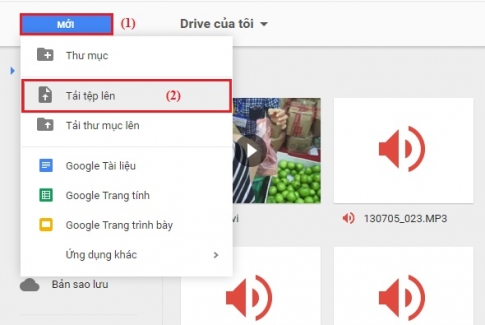
- Bước 3: Cửa sổ Open mở ra, bạn chọn một File word hoặc Excel tùy ý của bạn sau đó click vào “Open”.
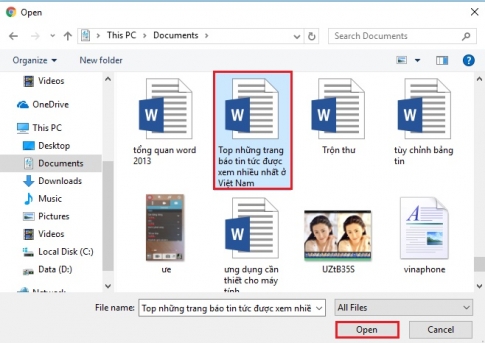
- Bước 4: Bạn đợi một chút để File được tải lên google drive. Sau khi tải lên xong, bạn click vào File đó để mở ra.
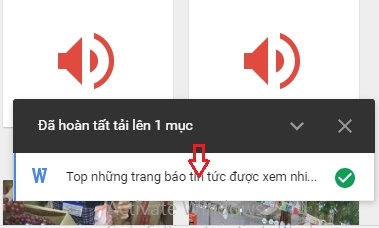
Bây giờ File mà bạn muốn xem, muốn kiểm tra đã được mở ra. Bạn chỉ cần di chuột để kiểm tra những vấn đề mà bạn quan tâm.
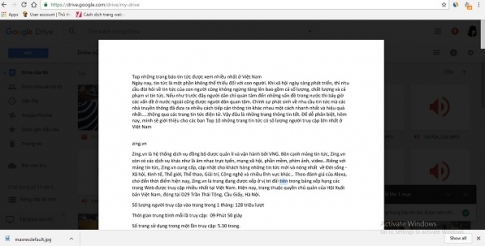
Trên đây là trường hợp File của bạn đã có ở trong máy. Vậy đối với những File đang ở trên mạng chưa tải về máy thì bạn sẽ làm như thế nào? Với trường hợp này bạn cũng có thể áp dụng bằng Google Docs.
Ví dụ, File của bạn đang nằm trên Gmail, bạn chỉ cần click vào biểu tượng Google Drive để Lưu văn bản vào Drive.
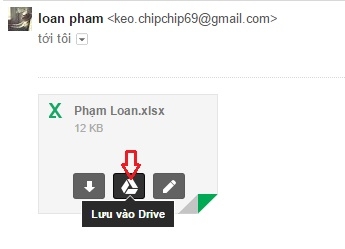
Sau khi File đã được lưu vào Drive, bạn lại click vào biểu tượng “google drive” và sau đó chọn “Drive của tôi” (như hình).
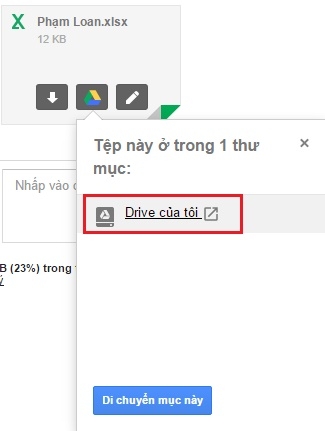
Khi đó, Tab google drive mở ra, bạn tìm trên giao diện của mình File vừa lưu xong. Khi tìm được, bạn chỉ cần click vào đó là có thể mở File để xem.
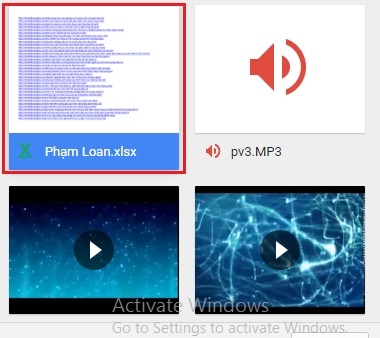
Như vậy, với cách mở File word, Excel bị nghi dính virus thông qua Google Docs, bạn vẫn có thể kiểm tra được toàn bộ nội dung bên trong mà không cần tài File về máy cũng như không lo sợ Virus tấn công vào máy của bạn. Nếu bạn cảm thấy, đây là một thủ thuật hay thì hãy áp dụng và chia sẻ cho mọi người cùng biết nhé.
Chúc các bạn thực hiện thành công.













